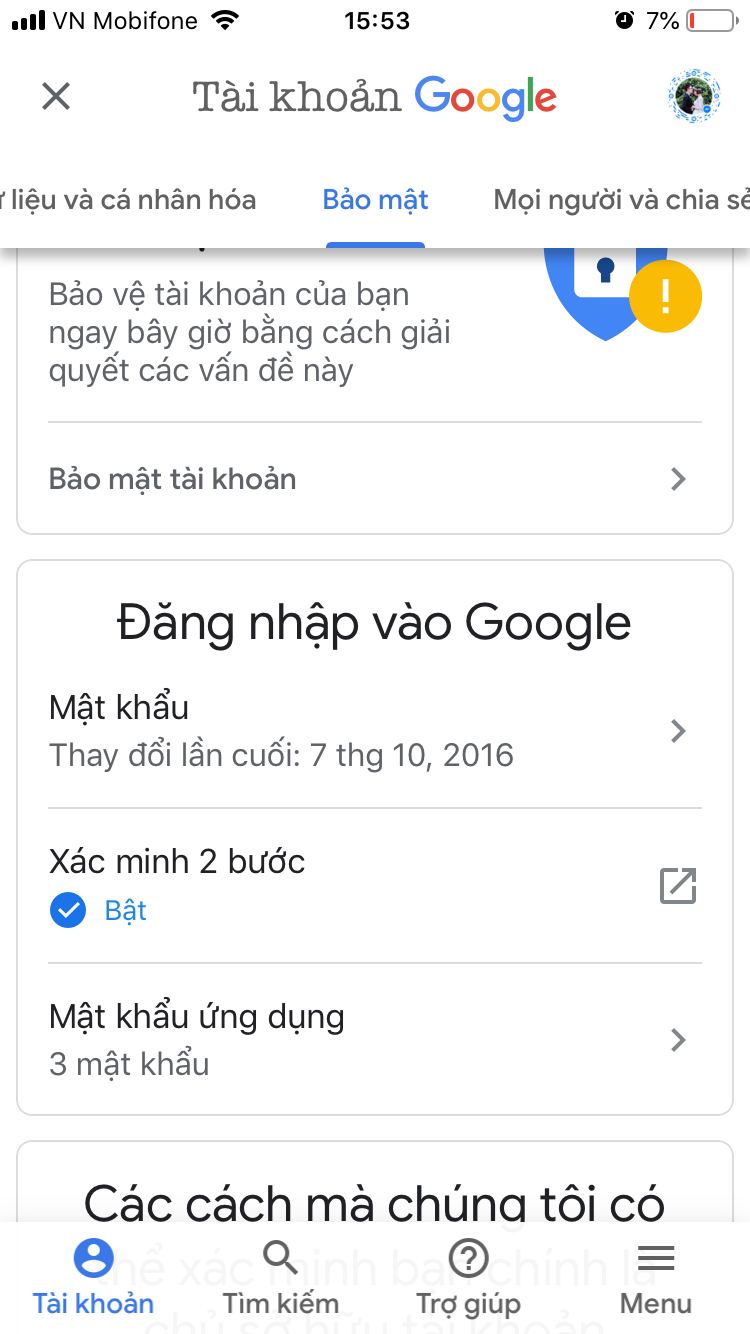Tết đến trăm thứ để lo, nhưng không tránh khỏi nỗi lo mất đồ, nhất là mấy người ở trọ phải về quê như mình.
Nhà mình có sẵn 2 cái camera IP hiệu Yoosee mua cách đây 2 năm rồi nhưng vẫn xài tốt. Chủ yếu trước đây mình chỉ dùng để coi con thôi. Chứ hàng xóm nhà mình xài cả bộ camera với thêm mấy cái camera Yoosee cũng bị trộm vô hốt sạch, hốt cả camera nên không còn manh mối gì.
Vậy nên từ bữa đó giờ mình tìm cách để camera lưu video tự động lên Google Drive để lỡ bị hốt thì còn có chút thông tin báo thù. Tuy không có kết quả vụ này nhưng cũng tìm được cách khác để củng cố niềm tin.
Camera Yoosee có tính năng dò chuyển động, báo động và chụp gửi hình về email cá nhân ngay lúc đó. Tuy nhiên mình cài Gmail mãi không được, toàn báo lỗi sai mật khẩu dù mình đã nhập chính xác. Sau 1 hồi dò google thì thấy rất nhiều trang đưa thông tin là Gmail đã chặn tính năng này. Có trang còn bán email chuyên dụng với giá khoảng 480k/năm. Tuy nhiên sau 2 hồi dò google thì phát hiện ra nguyên nhân không phải do Gmail chặn tính năng, mà chỉ thay đổi cách thức đăng nhập do mình cài bảo mật 2 lớp và Gmail đánh giá app Yoosee không bảo mật. Vẫn có thể xài Gmail bình thường.
Đầu tiên, vào app Gmail >> Cài đặt >> Quản lý tài khoản Google của bạn. ( Hoặc vào link https://myaccount.google.com/intro )
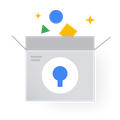
Chọn mục Bảo mật >> Mật khẩu ứng dụng
Nhà mình có sẵn 2 cái camera IP hiệu Yoosee mua cách đây 2 năm rồi nhưng vẫn xài tốt. Chủ yếu trước đây mình chỉ dùng để coi con thôi. Chứ hàng xóm nhà mình xài cả bộ camera với thêm mấy cái camera Yoosee cũng bị trộm vô hốt sạch, hốt cả camera nên không còn manh mối gì.
Vậy nên từ bữa đó giờ mình tìm cách để camera lưu video tự động lên Google Drive để lỡ bị hốt thì còn có chút thông tin báo thù. Tuy không có kết quả vụ này nhưng cũng tìm được cách khác để củng cố niềm tin.
Camera Yoosee có tính năng dò chuyển động, báo động và chụp gửi hình về email cá nhân ngay lúc đó. Tuy nhiên mình cài Gmail mãi không được, toàn báo lỗi sai mật khẩu dù mình đã nhập chính xác. Sau 1 hồi dò google thì thấy rất nhiều trang đưa thông tin là Gmail đã chặn tính năng này. Có trang còn bán email chuyên dụng với giá khoảng 480k/năm. Tuy nhiên sau 2 hồi dò google thì phát hiện ra nguyên nhân không phải do Gmail chặn tính năng, mà chỉ thay đổi cách thức đăng nhập do mình cài bảo mật 2 lớp và Gmail đánh giá app Yoosee không bảo mật. Vẫn có thể xài Gmail bình thường.
Đầu tiên, vào app Gmail >> Cài đặt >> Quản lý tài khoản Google của bạn. ( Hoặc vào link https://myaccount.google.com/intro )
Google Account
In your Google Account, you can see and manage your info, activity, security options, and privacy preferences to make Google work better for you.
google.com
Chọn mục Bảo mật >> Mật khẩu ứng dụng
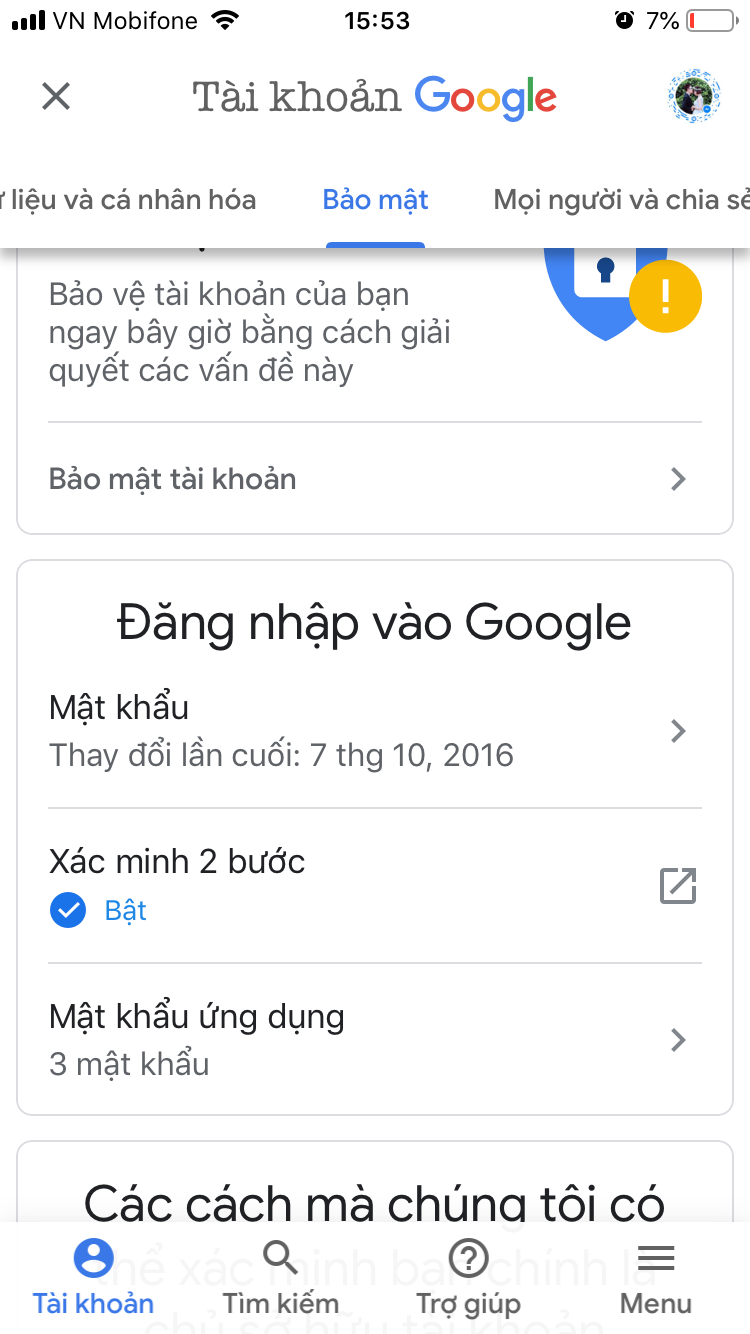
Google sẽ yêu cầu xác nhận mật khẩu lần nữa. Rồi chọn Chọn ứng dụng >> Khác( Tên tuỳ chỉnh) >> Nhập tên, xác nhận sẽ có dãy mật khẩu gồm 16 ký tự. Copy lại mật khẩu này.
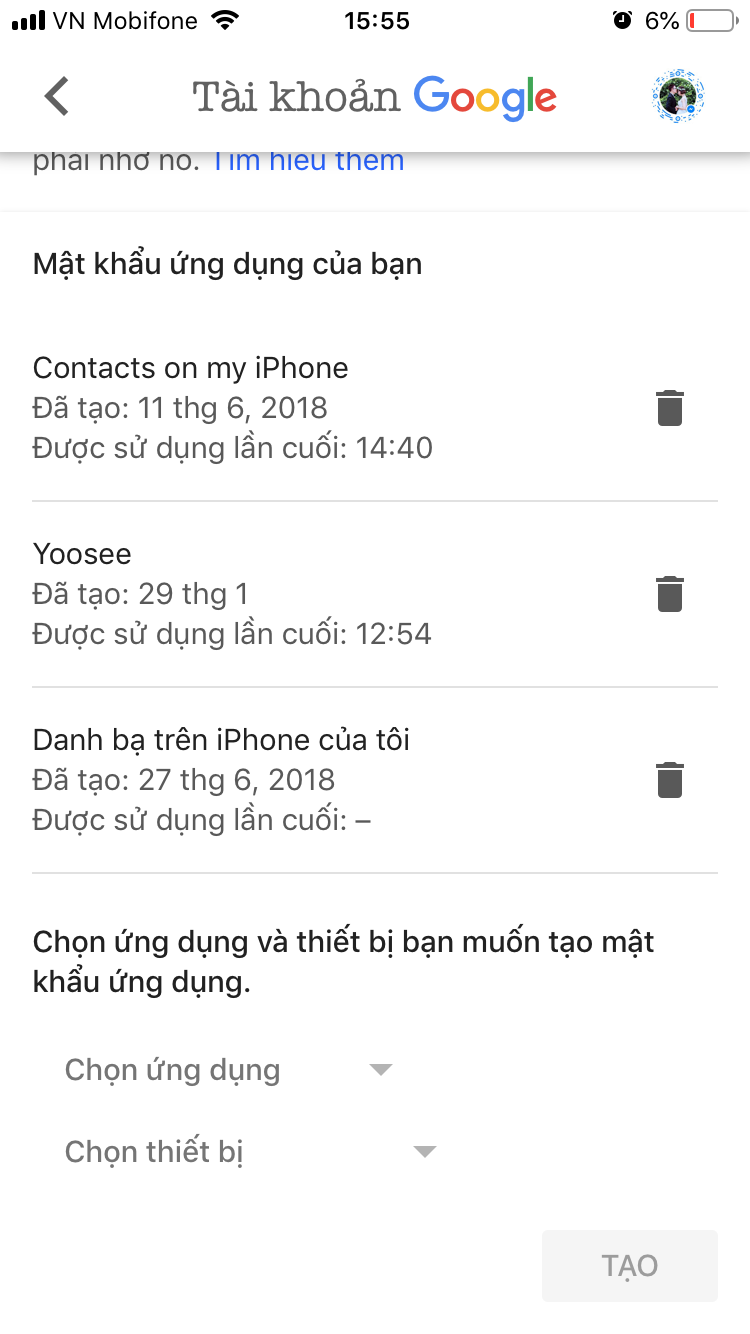
Tiếp theo, vào app camera Yoosee >> Cài đặt >> Thiết lập cảnh báo >> Hòm thư cảnh báo >> Hòm thư khác.
Ở đây bạn có thể nhập Gmail người nhận và Gmail người gửi là Gmail bạn đã sử dụng ở các bước trước.
Phần mật khẩu thì dán mật khẩu ứng dụng vừa Copy.
Địa chỉ SMTP nhập smtp.gmail.com.
Chọn cổng 465
Lưu.
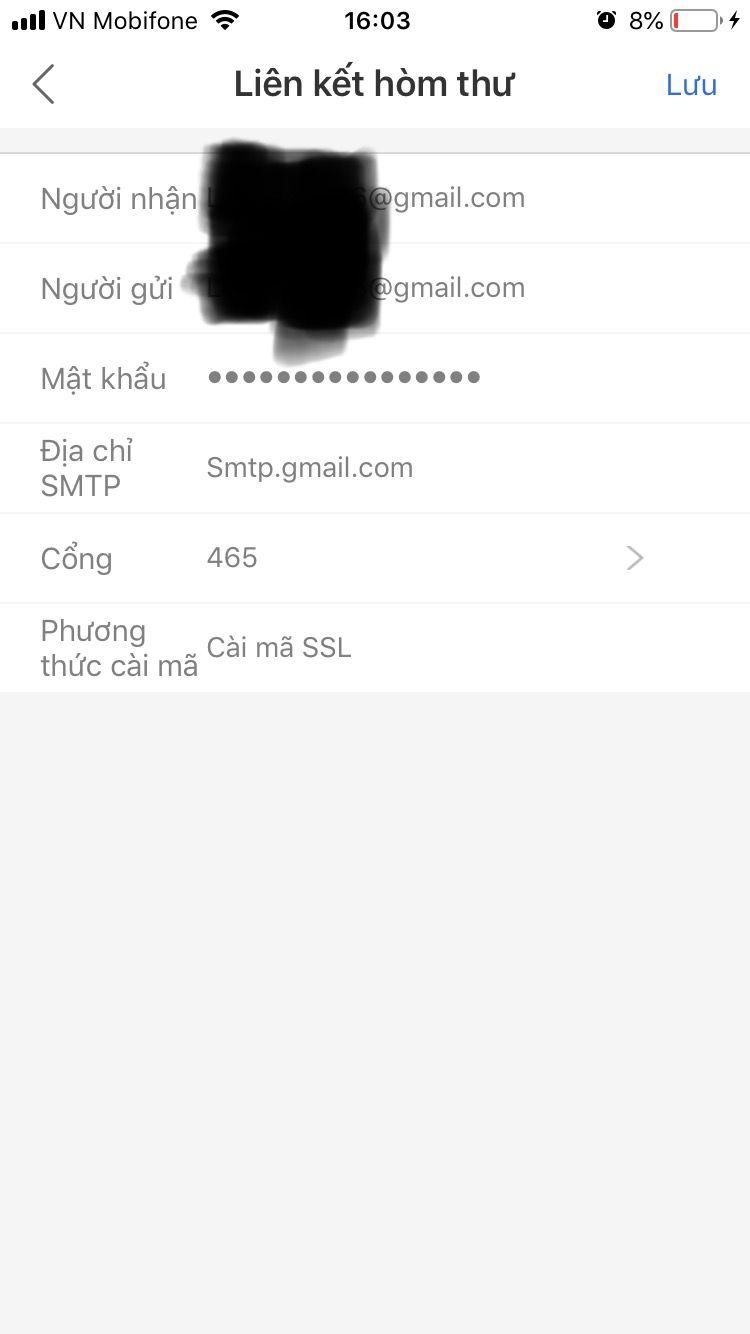
Quay lại phần Cài đặt, bật Tiếp nhận tín hiệu cảnh báo và Dò chuyển động. Mình set độ nhạy cảm thấp nhất vì mình để camera ngay cửa kính có nhiều người qua lại. Bộ rung là thời gian còi báo động kêu. Mình chọn 1 phút vì thực tế nếu có trộm thì chỉ cần nghe còi hú là nó bỏ chạy rồi.
Quảng cáo
Tiếp theo, quay lại Danh sách thiết bị, bật tính năng Cảnh Giác ở góc trái thiết bị.
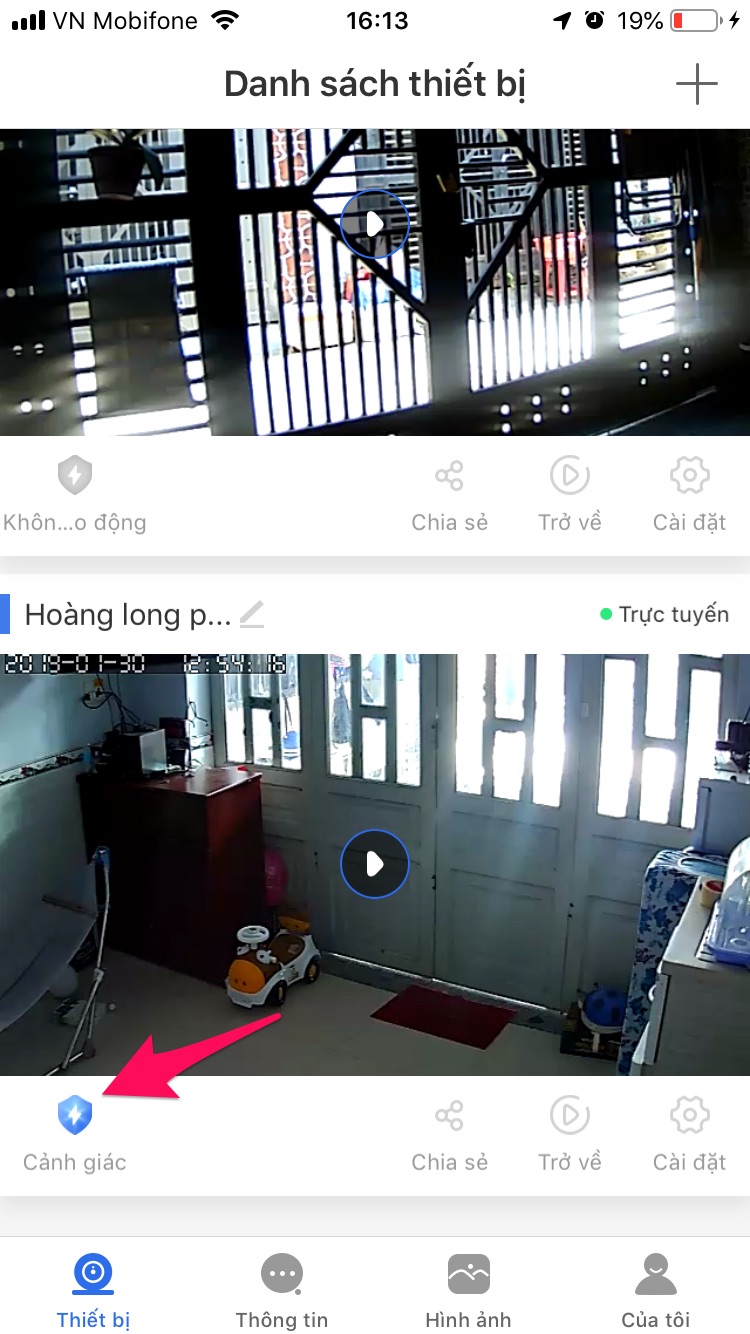
Vậy là bây giờ camera của bạn đã có thể dò chuyển động, báo động và gửi hình ảnh cảnh chụp qua Gmail.
Mình lắp 1 camera ở trong nhà ngay cửa chính bật tính năng báo động. 1 camera ở ngoài sân ngay trước cổng. Mục đích của camera ngoài sân là để trộm nó có tăm tia cũng thấy ngay nhà có lắp camera nên sẽ dè chừng hơn. Tất nhiên nếu nó lỳ thì sẽ cắt dây điện hoặc internet là công công cốc hết nhé. Nên mình bonus thêm 1 chưởng nữa là tặng hàng xóm mỗi nhà 1 thùng bia rồi nhờ ngó dùm.
Mình chính thức nghỉ tết và về quê từ hôm nay rồi. Tối qua giờ nhận được vài chục cái email cảnh báo chuyển động nhưng chủ yếu là do có người đi qua đường, do ánh sáng thay đổi(không biết có thằng trộm nào vào ngó chưa). Chắc tối qua hàng xóm mình cũng nghe còi hú mấy lần rồi .
Chúc anh em ăn tết vui vẻ, tết xong về nhà vẫn nguyên vẹn đồ đạc.